
La kapablo solvi la sistemon de ekvacioj ofte povas profiti ne nur en studado, sed ankaŭ praktike. Al la sama tempo, ne ĉiu uzanto de PC scias ke la ekzilo havas liajn proprajn variantojn de solvoj de ekvacioj lineales. Ni eksciu kiel uzi la ilaron de ĉi tiu tabula procesoro por plenumi ĉi tiun taskon laŭ diversaj manieroj.
Ebloj por Solvoj
Ajna ekvacio povas esti konsiderata solvita nur kiam liaj radikoj estas trovitaj. En Excel, estas pluraj radikaj serĉaj opcioj. Ni konsideru ĉiun el ili.Metodo 1: Matrica Metodo
La plej ofta maniero solvi la sistemon de linearaj ekvacioj iloj Excel estas la uzo de matrica metodo. I konsistas el konstruado de matrico de esprimaj koeficientoj, kaj poste krei revenan matricon. Ni provu uzi ĉi tiun metodon por solvi la sekvan sistemon de ekvacioj:
14x1 + 2x2 + 8x4 = 218
7x1-3x2 + 5x3 + 12x4 = 213
5x1 + x2-2x3 + 4x4 = 83
6x1 + 2x2 + x3-3x4 = 21
- Plenigu la numerojn de matrico, kiuj estas koeficientoj de la ekvacio. Ĉi tiuj nombroj devas esti lokitaj sinsekve en ordo, konsiderante la lokon de ĉiu radiko al kiu ili respondas. Se unu el la radikoj forestas en iu esprimo, tiam en ĉi tiu kazo la koeficiento estas konsiderata nula. Se la koeficiento ne estas nomumita en la ekvacio, sed la responda radiko estas havebla, oni kredas, ke la koeficiento estas 1. signifi per la rezulta tablo kiel vektora A.
- Apartiĝu aparte la valorojn post la signo "egala". Ni indikas sian komunan nomon kiel vektoro B.
- Nun, por trovi la radikojn de la ekvacio, unue, ni devas trovi la matrican inversan ekzistantan. Bonŝance, Excel havas specialan operatoron, kiu estas desegnita por solvi ĉi tiun taskon. I nomiĝas latuno. I havas sufiĉe simplan sintakson:
= Mebu (tabelo)
La argumento "Array" estas, fakte, la adreso de la fonta tablo.
Do, ni asignas la areon de malplenaj ĉeloj sur la folio, kiu laŭ grando egalas al la teritorio de la origina matrico. Alklaku la butonon "Alglui funkcion", situanta proksime al la formulo.
- La funkcioj sorĉistoj kuras. Iru al la kategorio "Matematika". En la listo de "Brass" ŝajnas vidi la liston. Post kiam ĝi troviĝas, ni reliefigas ĝin kaj premu la butonon "OK".
- La ludo-argumenta fenestro komenciĝas. I estas nur unu kampo laŭ argumentoj - "tabelo". Ĉi tie vi bezonas specifi la adreson de nia tablo. Por ĉi tiuj celoj, starigu la kursoron en ĉi tiu kampo. Poste premu la maldekstran musbutonon kaj reliefigu la areon sur la folio, en kiu troviĝas la matrico. Kiel vi povas vidi, la datumoj pri la allokigaj koordinatoj aŭtomate eniras en la fenestran kampon. Post ĉi tiu tasko estas finita, estus plej evidenta klako sur la "OK" butonon, sed vi ne devus rapidi. La fakto estas, ke premado de ĉi tiu butono estas ekvivalenta al la uzo de la eniga komando. Sed kiam vi laboras kun tabeloj post kompletigado de la enigo de la formulo, vi ne devas alklaki la butonon Entajpu, kaj faru aron de ŝparvojoj de la Ctrl + Shift + eniras ŝlosilojn. Plenumu ĉi tiun operacion.
- Do, post tio, la programo faras kalkulojn kaj ĉe la eligo en la antaŭ-elektita areo ni havas matricon, inversan ĉi tion.
- Nun ni bezonos multobligi la inversan matricon sur la matrico B, kiu konsistas el unu kolumno de valoroj lokitaj post la signo "egala" en esprimoj. Multipliki la tabelojn en Exceple, ekzistas ankaŭ aparta funkcio nomita panjo. Ĉi tiu operatoro havas la sekvan sintakson:
= Patrino (Array1; Array2)
Ni reliefigas la teritorion, en nia kazo konsistanta el kvar ĉeloj. Poste, denove komencu la funkciojn de la funkcioj alklakante la ikonon "pasta funkcio".
- En la "matematika" kategorio, kurante la sorĉisto de funkcioj, asignas la nomon "Mumznom" kaj premu la butonon "OK".
- La ludo-argumenta fenestro estas aktivigita. En la kampo "Massive1" ni enkondukas la koordinatojn de nia inversa matrico. Por ĉi tio, kiel la lasta fojo, ni starigis la kursoron en la kampo kaj kun la maldekstra musbutono, ni reliefigas la kursoron la respondan tablon. Simila ago estas efektivigita por fari koordinatojn en la kampo "Massive2", nur ĉi-foje atribui la valorojn de la kolumno B. Post kiam la supraj agoj estis efektivigitaj, denove, ne rapidu premi la butonon "OK" aŭ La eniga ŝlosilo, kaj tajpu la CTRL + Shift + Ŝlosila Kombino.
- Post ĉi tiu ago, la radikoj de la ekvacio montriĝos en la antaŭe dediĉita Cell: x1, x2, x3 kaj x4. Ili troviĝos konstante. Tiel, ni povas diri, ke ni solvis ĉi tiun sistemon. Por kontroli la ĝustecon de la solvo, sufiĉas por anstataŭigi datumojn al la originala esprimo sistemo anstataŭ la respondaj radikoj. Se egaleco estas respektata, ĉi tio signifas, ke la reprezentita sistemo de ekvacioj estas ĝuste solvita.
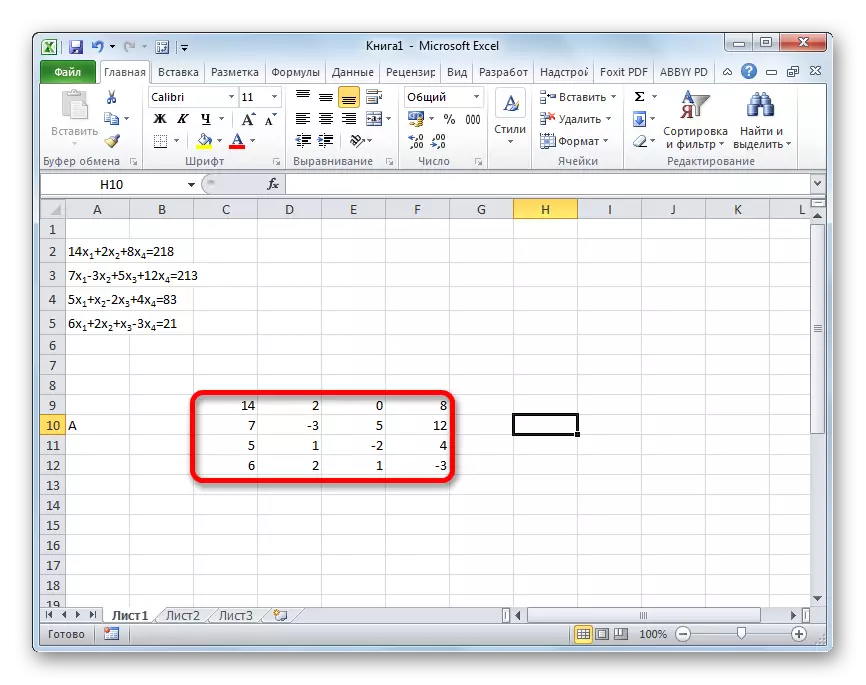
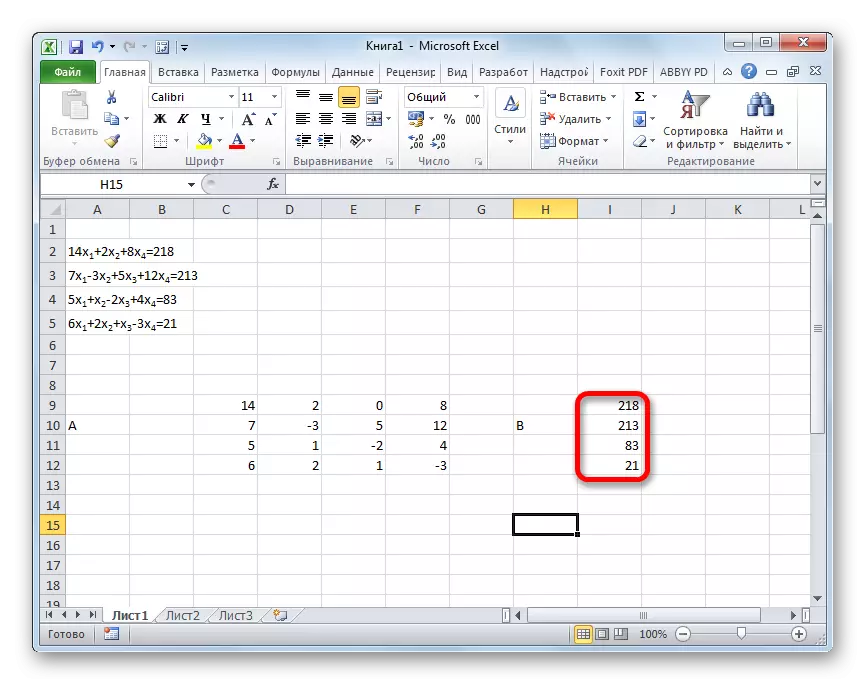
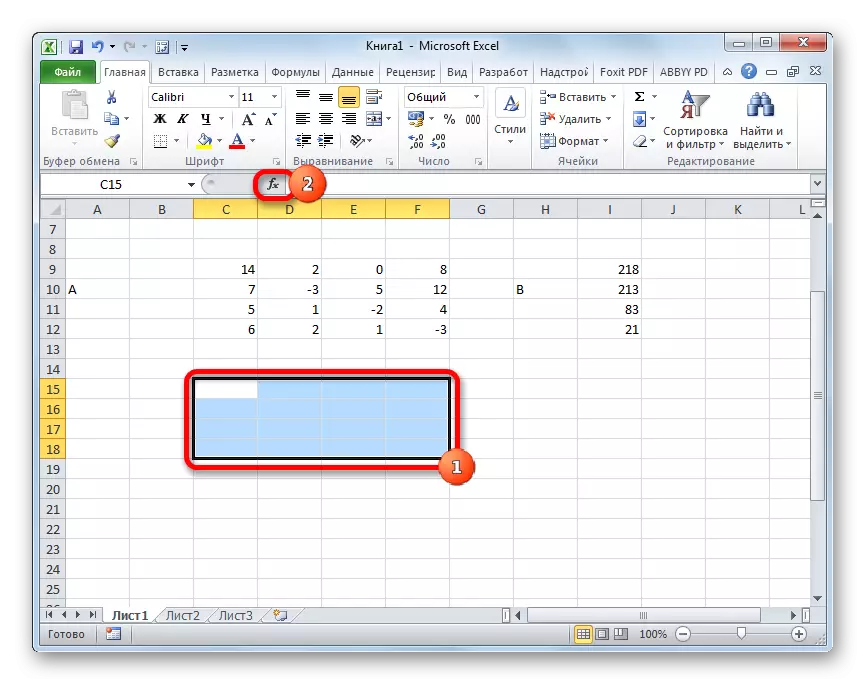
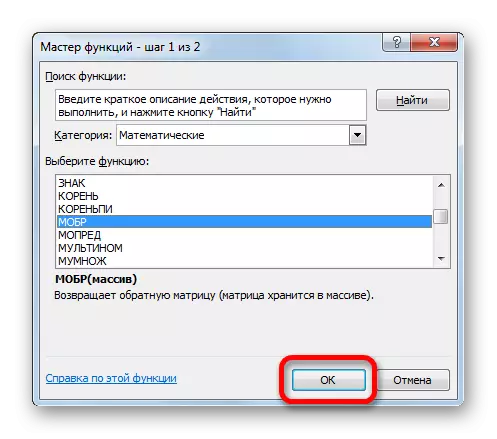
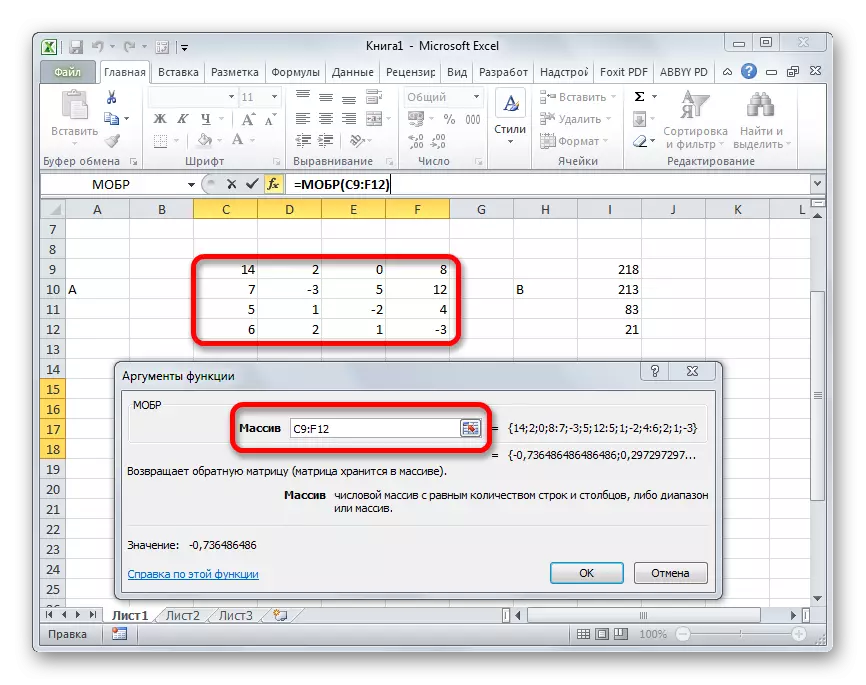

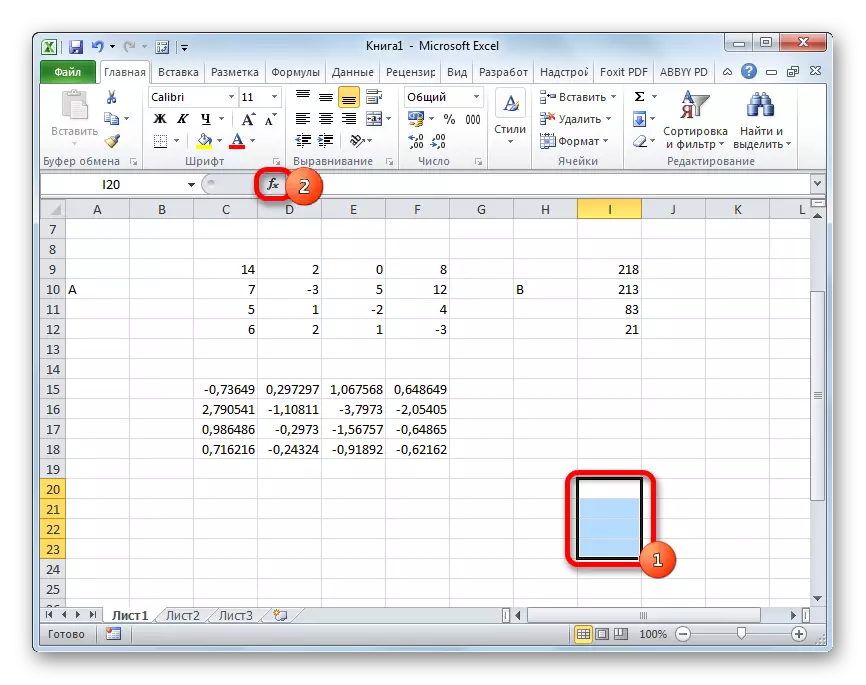


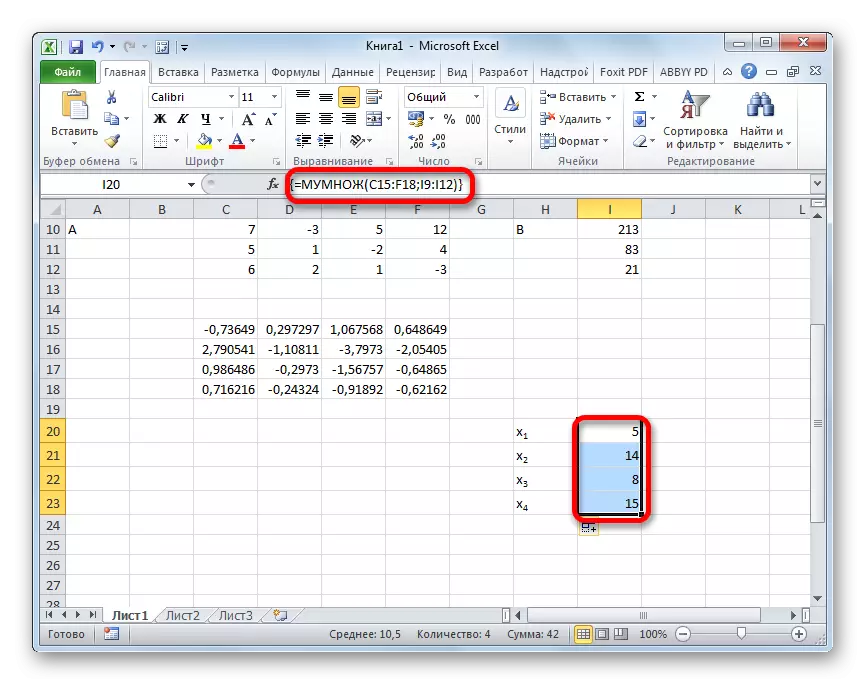
Leciono: Inversa matrico en Excel
Metodo 2: Selektado de parametroj
La dua konata metodo por solvi la sistemon de ekvacioj en Excel estas la apliko de la metodo de selektado de parametro. La esenco de ĉi tiu metodo estas trovi de la malo. Tio estas, bazita sur la rezulto, ni produktas nekonatan argumenton. Ni uzu kvadratan ekvacion ekzemple
3x ^ 2 + 4x-132 = 0
- Prenu la valoron de x egala al 0. Maldika la responda valoro de la valoro F (x) per aplikado de la sekva formulo:
= 3 * x ^ 2 + 4 * x-132
Anstataŭ la signifo de "x" ni anstataŭigas la adreson de la ĉelo, kie troviĝas la numero 0 adoptita de ni por x.
- Iru al la langeto "datumoj". Ni alklakas la "analizon", kio okazos se "." Ĉi tiu butono estas metita sur la bendon en la "laborado kun datumoj" ilobreto. La falmenuo malfermiĝas. Elektu la elekton "Selektado de la parametro ...".
- La parametra selekta fenestro komenciĝas. Kiel vi povas vidi, ĝi konsistas el tri kampoj. En la kampo "Aro en la ĉelo", specifu la adreson de la ĉelo, en kiu la F (X) formulo situas, kalkulita de ni iom pli frue. En la "Valoro" kampo, ni eniras la numeron "0". En la kampo "Ŝanĝi valorojn", specifi la adreson de la ĉelo en kiu la X-valoro antaŭe prenita de ni por 0. Post plenumado de ĉi tiuj agoj, premu la butonon "OK".
- Post tio, Excel faros kalkulon per la parametra selektado. Ĉi tio estas raportita raporti la informfenestron. I devus esti premita sur la butono "OK".
- La rezulto de la kalkulo de la radiko de la ekvacio estos en la ĉelo, kiun ni estis nomumitaj en la kampo "ŝanĝantaj valoroj". En nia kazo, kiel ni vidas, x estos egala al 6.
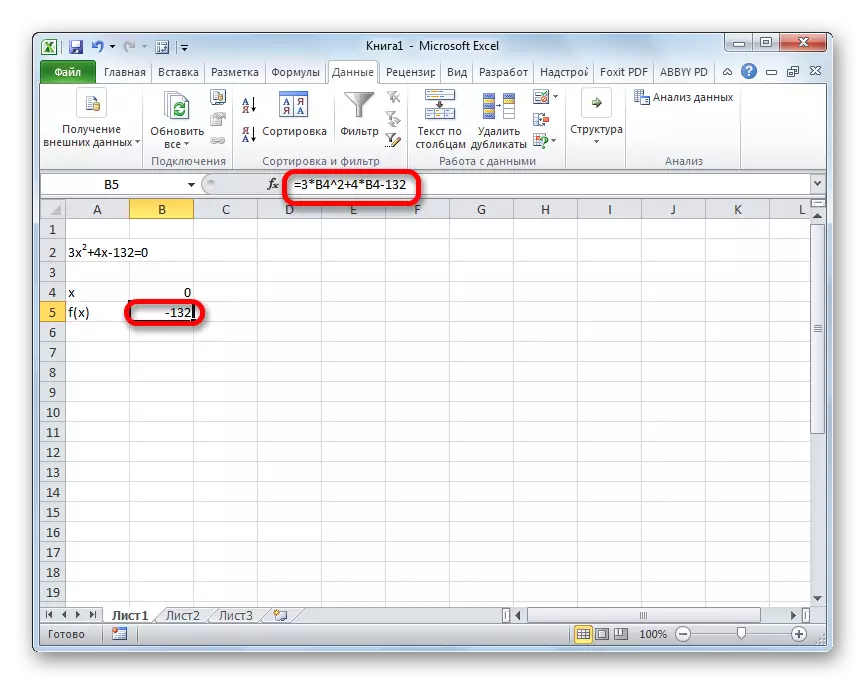
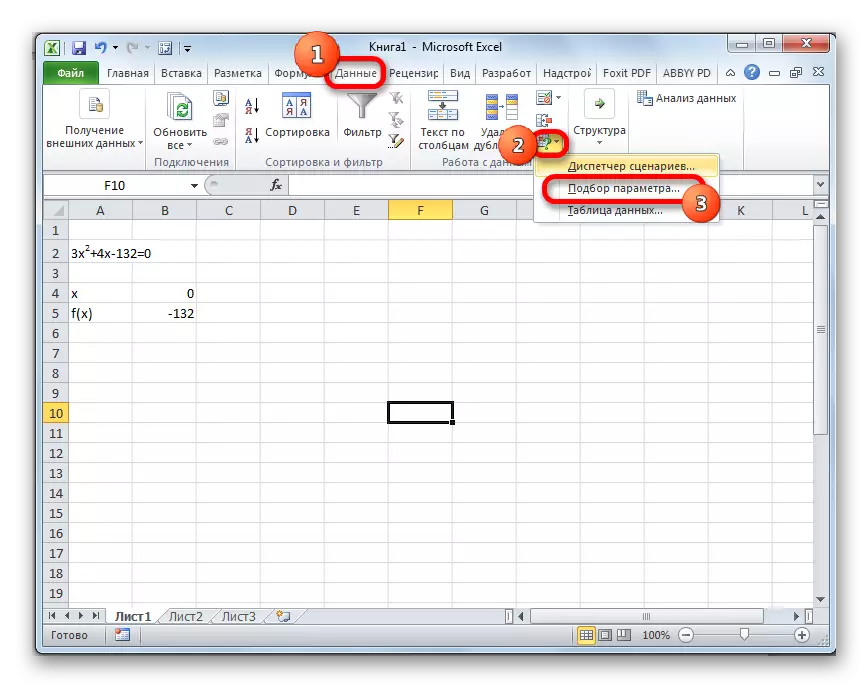
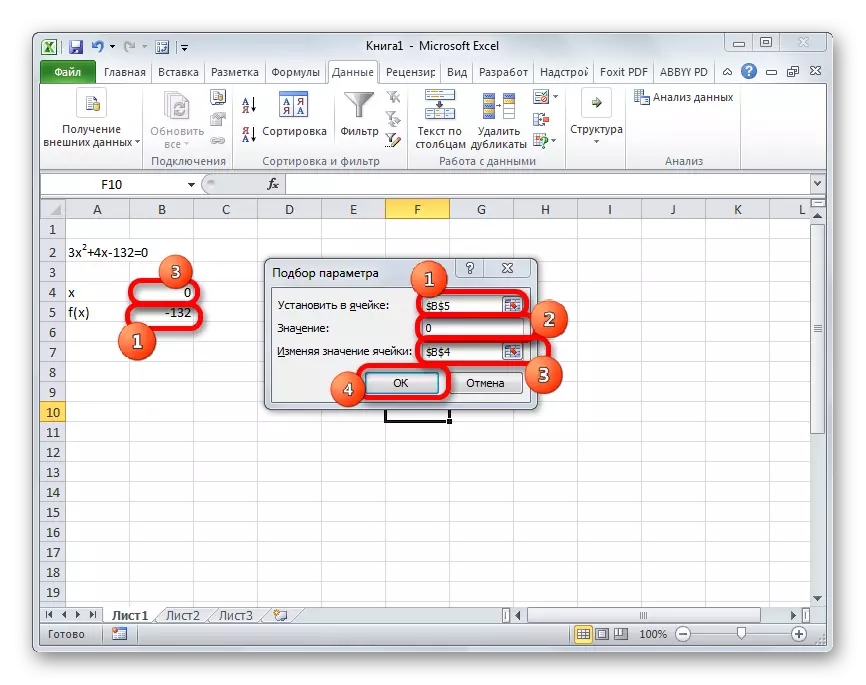
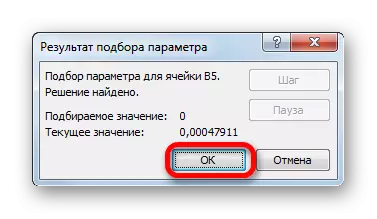

Ĉi tiu rezulto ankaŭ povas esti kontrolata per anstataŭigo de ĉi tiu valoro en solvita esprimo anstataŭ la x valoro.
Leciono: Selektado de la parametro en Excel
Metodo 3: Cramer-metodo
Nun ni provu solvi la sistemon de ekvacioj de la Cramer. Ekzemple, prenu la saman sistemon, kiu estis uzata en la metodo 1:
14x1 + 2x2 + 8x4 = 218
7x1-3x2 + 5x3 + 12x4 = 213
5x1 + x2-2x3 + 4x4 = 83
6x1 + 2x2 + x3-3x4 = 21
- Kiel en la unua metodo, ni faras matricon A de la koeficientoj de ekvacioj kaj tablo B de la valoroj kiuj staras post la signo "egala."
- Poste ni faras kvar pliajn tabelojn. Ĉiu el ili estas kopio de la matrico A, nur en ĉi tiuj kopioj alterne unu kolumno estas anstataŭigita per Tabelo B. La unua tablo estas la unua kolumno, ĉe la dua tablo - la dua, ktp.
- Nun ni bezonas kalkuli la determinantojn por ĉiuj ĉi tiuj tabloj. La sistemo de ekvacioj havos solvojn nur se ĉiuj determinantoj havos alian valoron ol nulo. Por kalkuli ĉi tiun valoron en Excel, estas aparta funkcio - movis. La sintakso de ĉi tiu operatoro estas jene:
= Mopred (tabelo)
Tiel, kiel la funkcio de la latuno, la sola argumento estas referencita al la tablo procesita.
Do ni reliefigas la ĉelon, en kiu la determinanto de la unua matrico estos eliga. Tiam alklaku la butonon "Enmetu funkcion" sur la antaŭaj metodoj.
- La Funkcioj Sorĉista Fenestro estas aktivigita. Ni turnas nin al la kategorio "Matematika" kaj inter la listo de operatoroj asignas la nomon "Mopred" tie. Post tio, alklaku la butonon "OK".
- La Fenestro de la Mopred-funkcio komenciĝas. Kiel vi povas vidi, ĝi havas nur unu kampon - "tabelo". En ĉi tiu kampo, enigu la adreson de la unua konvertita matrico. Por fari tion, starigu la kursoron en la kampo, kaj tiam elektu la matrican gamon. Post tio, alklaku la butonon "OK". Ĉi tiu funkcio montras la rezulton en unu ĉelon, ne tabelon, do por akiri la kalkulon, vi ne bezonas recurrir al premado de la Ctrl + Shift + Entajpu klavan kombinaĵon.
- La funkcio kalkulas la rezulton kaj montras ĝin al antaŭ-elektita ĉelo. Kiel ni vidas, en nia kazo la determinanto estas egala al -740, tio estas, ĝi ne egalas al nulo, kio konvenas al ni.
- Simile, ni faras la kalkulon de la determinantoj por la aliaj tri tabloj.
- En la fina stadio, ĝi estas kalkulita de la determinanto de la ĉefa matrico. La procedo okazas laŭ la sama algoritmo. Kiel ni vidas, la determinanto de la primara tablo ankaŭ diferencas de nulo, kio signifas, ke la matrico estas konsiderata ne kondamnita, te la sistemo de ekvacioj havas solvojn.
- Nun estas tempo trovi la radikojn de la ekvacio. La ekvacia radiko estos egala al la proporcio de la determinanto de la responda konvertita matrico al la determinanto de la ĉefa tablo. Tiel, dividante alternative ĉiujn kvar determinantojn de transformitaj matricoj al la nombro -148, kiu estas la determinanto de la originala tablo, ni ricevas kvar radikojn. Kiel ni povas vidi, ili egalas al valoroj 5, 14, 8 kaj 15. Tiel, ili precize koincidas kun la radikoj, kiujn ni trovis uzante la inversan matricon en la metodo 1, kiu konfirmas la ĝustecon de la solvo de la ekvacio Sistemo.
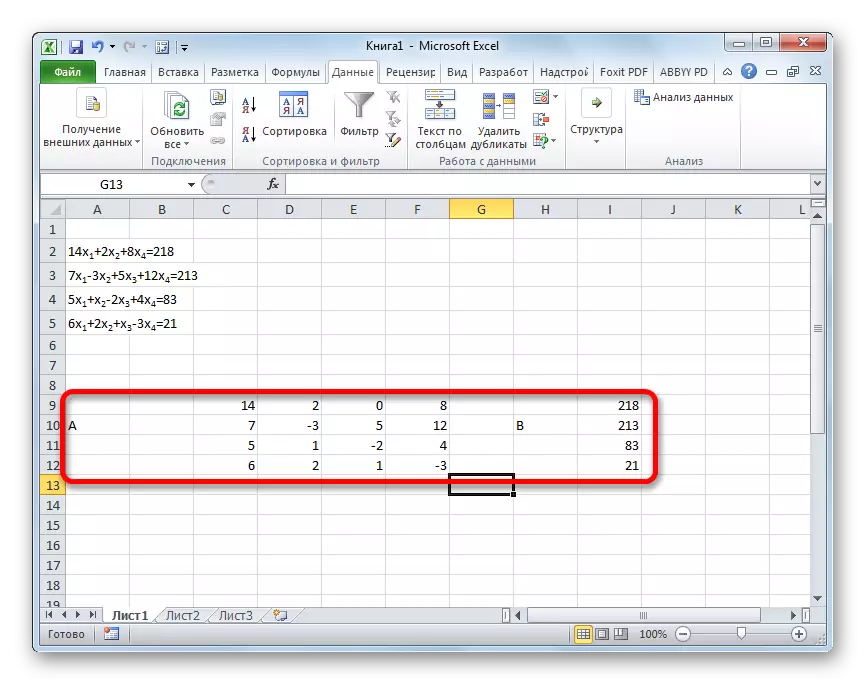
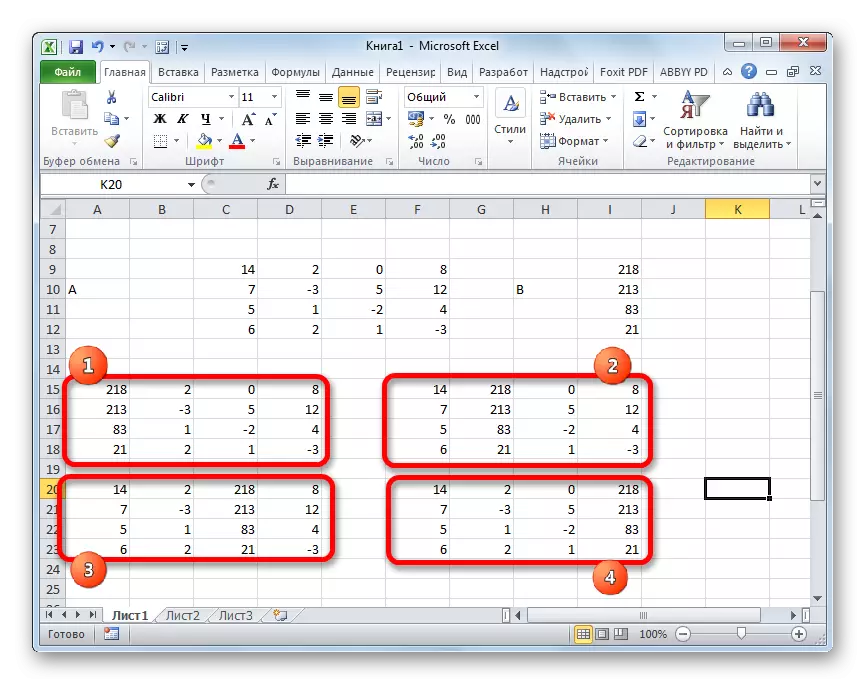


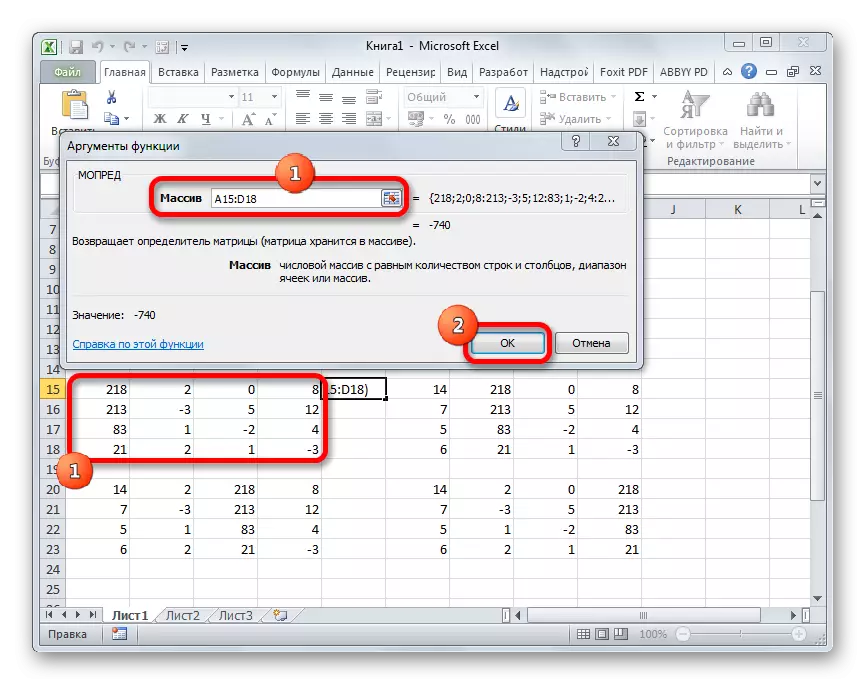
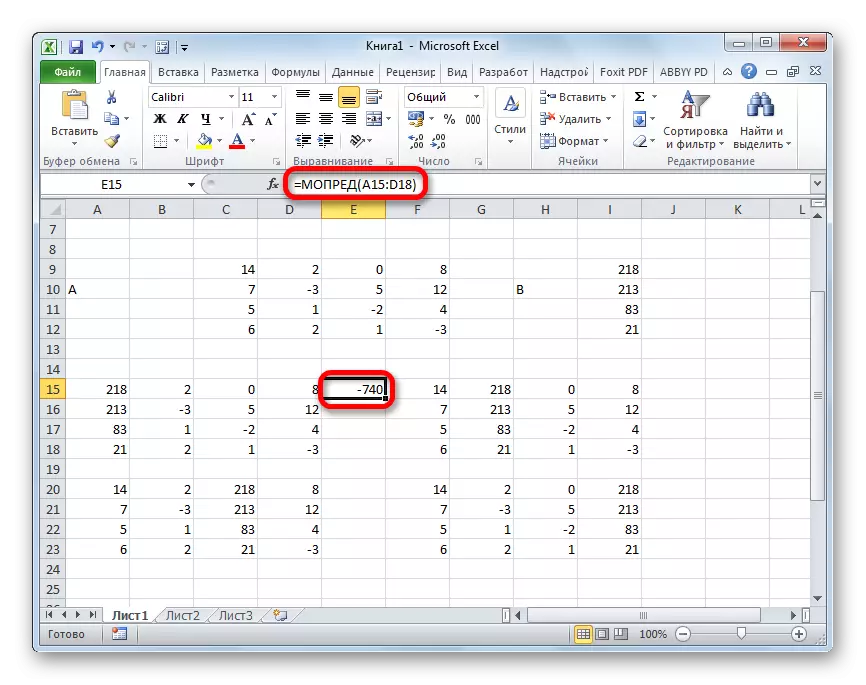
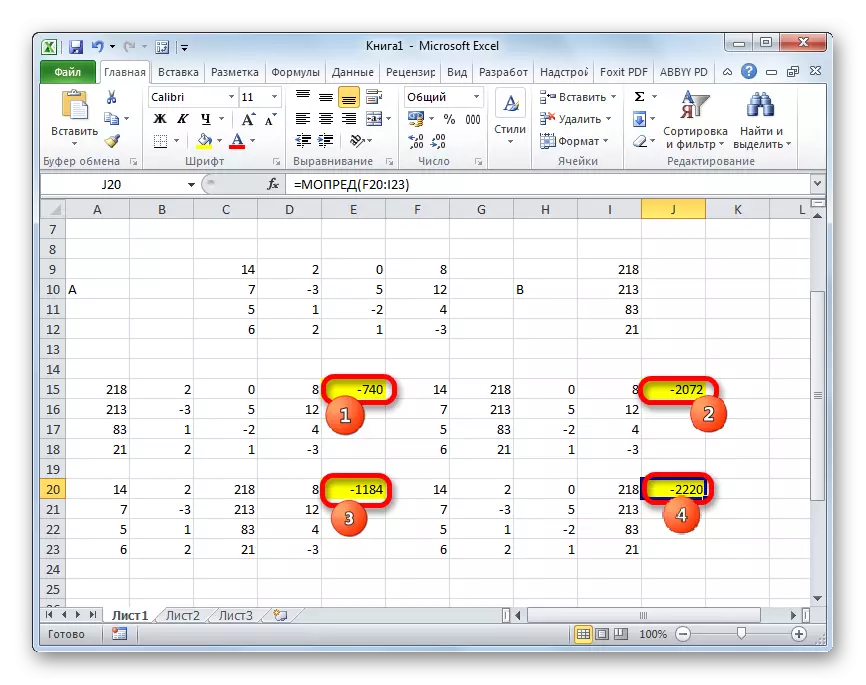
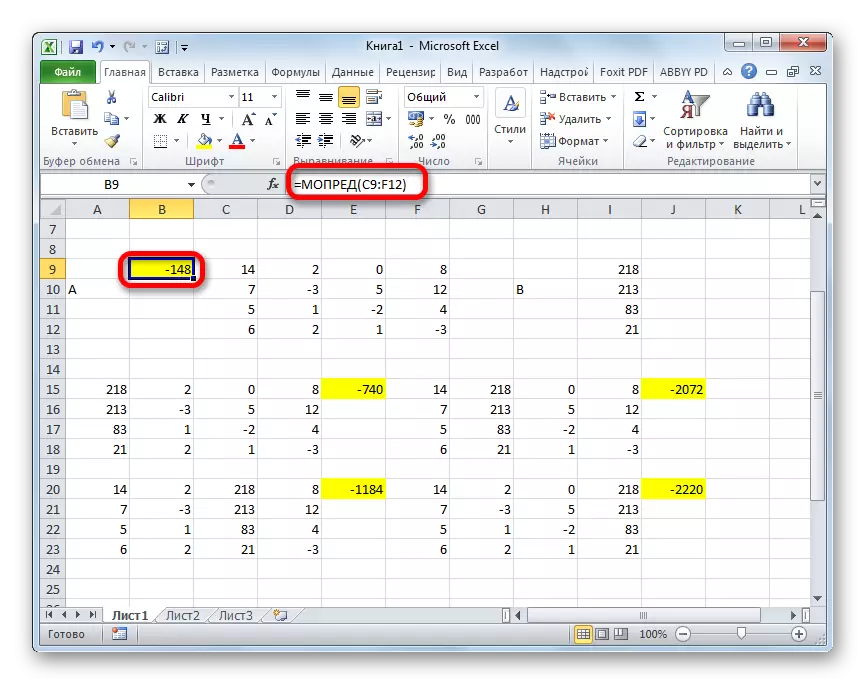
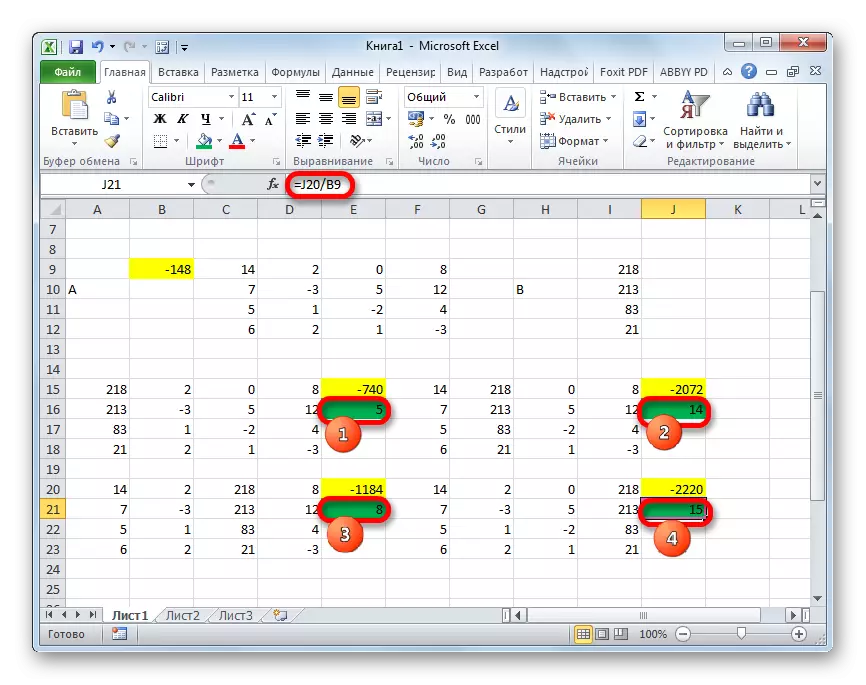
Metodo 4: Gaŭsa metodo
Solvi la sistemon de ekvacioj ankaŭ povas esti aplikita de Gauss-metodo. Ekzemple, ni prenas pli simplan sistemon de ekvacioj de tri nekonataj:
14x1 + 2x2 + 8x3 = 110
7x1-3x2 + 5x3 = 32
5x1 + x2-2x3 = 17
- Denove, sinsekve registras la koeficientojn en Tabelo A, kaj la Liberaj Membroj situantaj post la "Egala Signo" - en Tabelo B. Sed ĉi-foje ĝi estos kunigita ambaŭ tabeloj, ĉar ĝi bezonos labori en la estonteco. Grava kondiĉo estas, ke en la unua ĉelo de la matrico valoro malsama de nulo. En la kontraŭa kazo, la linioj devas esti rearanĝitaj.
- Kopiu la unuan ŝnuron de du konektitaj matricoj en la suban linion (por klareco, vi povas salti unu linion). En la unua ĉelo, kiu situas en la linio, estas eĉ pli malalta ol la antaŭa, ni enkondukas la sekvan formulon:
= B8: E8- $ B $ 7: $ E $ 7 * (B8 / $ B $ 7)
Se vi metis la matricojn malsame, tiam la adresoj de la ĉeloj de la formulo vi havos alian valoron, sed vi povas kalkuli ilin komparante kun tiuj formuloj kaj bildoj kiuj estas donitaj ĉi tie.
Post kiam la formulo estas enmetita, reliefigu la tutan gamon de ĉeloj kaj premu la CTRL + Shift + Enigu klavan kombinon. Solvi formulo estos aplikita al la vico kaj ĝi estos plena de valoroj. Tiel, ni faris subtraho de la dua vico de la unua multiplikita per la proporcio de la unuaj koeficientoj de la du unuaj esprimoj de la sistemo.
- Post tio kopiu la rezultan ĉenon kaj enmetu ĝin en la suban linion.
- Elektu la du unuaj linioj post la mankanta linio. Alklaku la butonon "Kopiu", kiu situas sur la bendo en la hejma langeto.
- Ni preterpasas la ĉenon post la lasta eniro sur la folio. Elektu la unuan ĉelon en la sekva linio. Alklaku butonon dekstre muson. En la kunteksta menuo, kiu malfermis la kursoron al la "speciala enigaĵo". En la supre menciita listo, elektu la pozicion "Valoro".
- Al la sekva linio ni enkondukas la formulon de la tabelo. I ebligas subtrahi de la tria linio de la antaŭa datuma grupo de la dua linio multiplikita per la proporcio de la dua koeficiento de la tria kaj dua ŝnuro. En nia kazo, la formulo havos la sekvan formon:
= B13: E13- $ B $ 12: $ E $ 12 * (C13 / $ C $ 12)
Post enirado de la formulo, ni asignas la tutan gamon kaj uzas la CTRL + Shift + Entajpu klavan kombinon.
- Nun vi devus plenumi malantaŭen kuri laŭ la Gauss-metodo. Ni transsaltas tri liniojn de la lasta eniro. En la kvara linio ni enkondukas la formulon de la tabelo:
= B17: E17 / D17
Tiel, ni dividas la lastan ĉenon kalkulita de ni sur ĝia tria koeficiento. Post kiam la formulo tajpis, ni reliefigas la tutan linion kaj alklaku la CTRL + Shift + Entajpu klavaron.
- Ni levas la ŝnuron kaj eniras la sekvan formulon de la tabelo en ĝi:
= (B16: E16-B21: E21 * D16) / C16
Ni alklakas la kutiman ŝlosilan kombinaĵon por apliki la tabelan formulon.
- Levi alian linion supre. En ŝi enkondukas la formulon de la aro de la sekva formo:
= (B15: E15-B20: E20 * C15-B21: E21 * D15) / B15
Denove, asignu la tutan ĉenon kaj uzu la CTRL + Shift + Entajpu klavan kombinon.
- Nun ni rigardas la nombrojn, kiuj rezultis en la lasta kolumno de la lasta bloko de la linioj kalkulitaj de ni pli frue. Estas ĉi tiuj nombroj (4, 7 kaj 5) kiuj estos la radikoj de ĉi tiu sistemo de ekvacioj. Vi povas kontroli ĉi tion, anstataŭigante ilin anstataŭ x1, x2 kaj x3-valoroj en la esprimo.
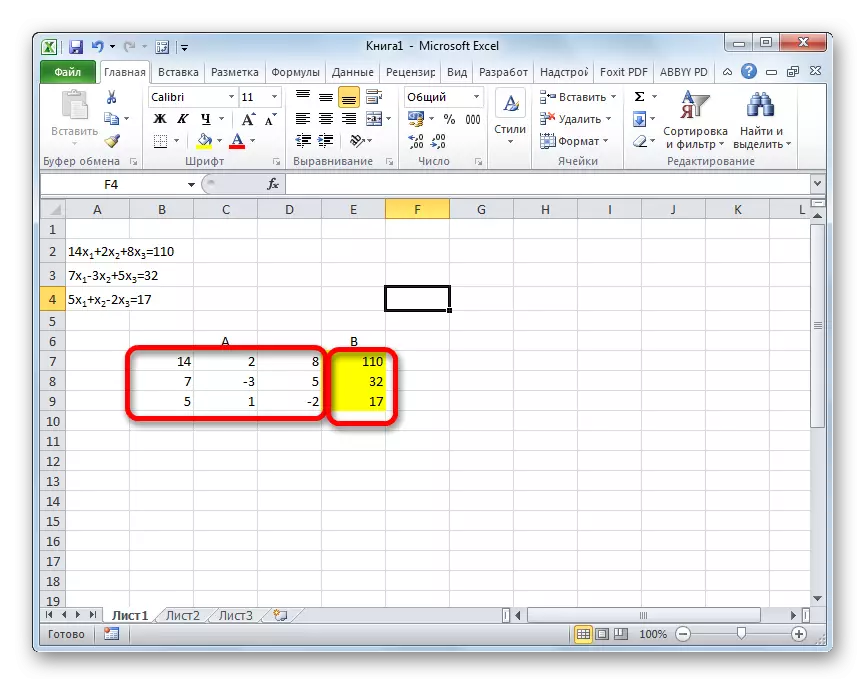
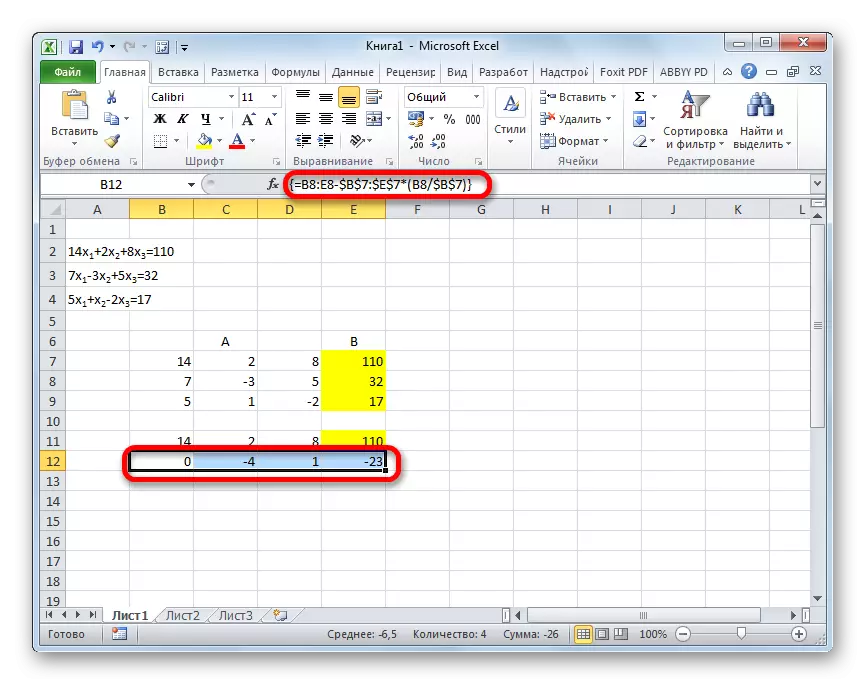

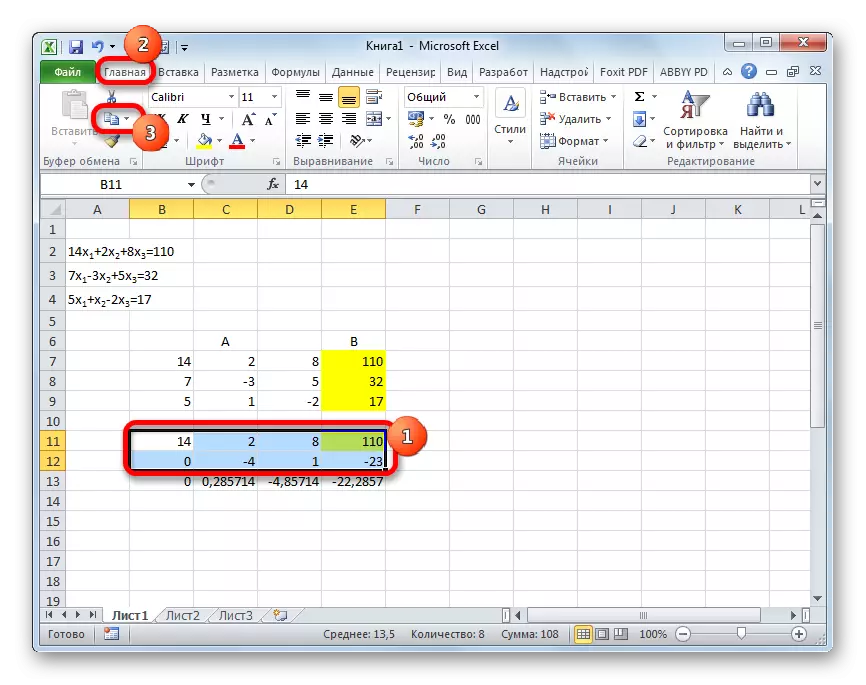
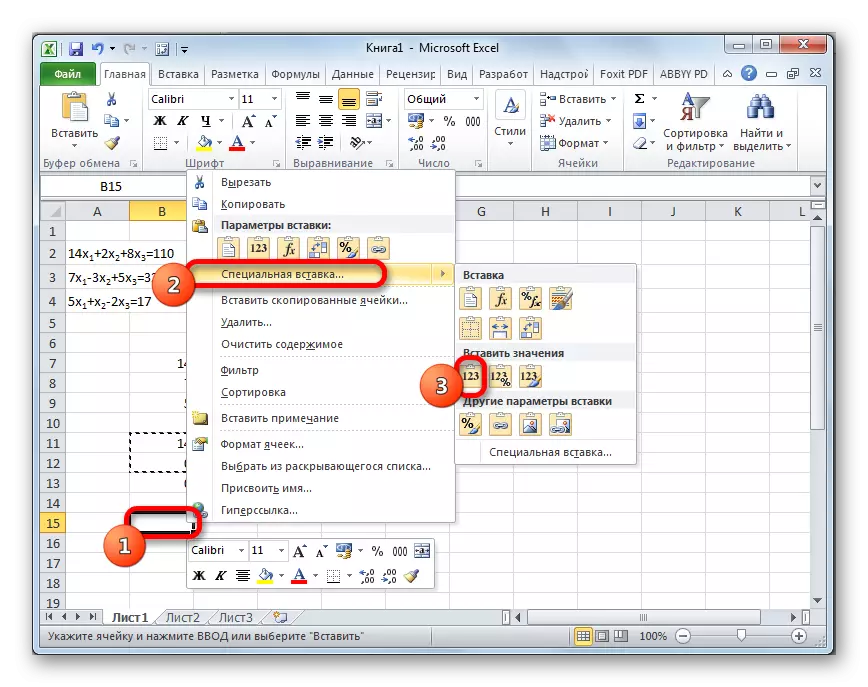
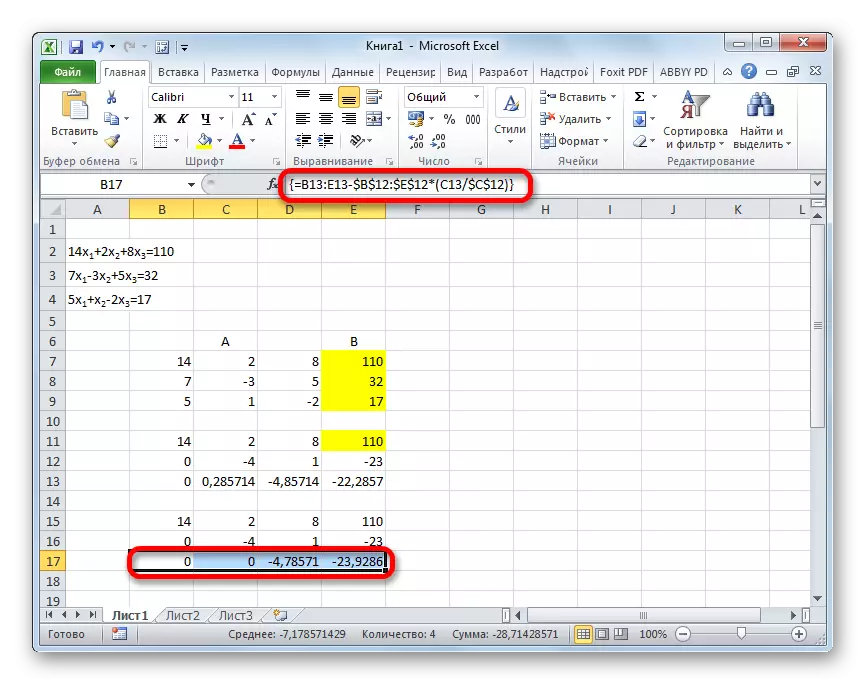
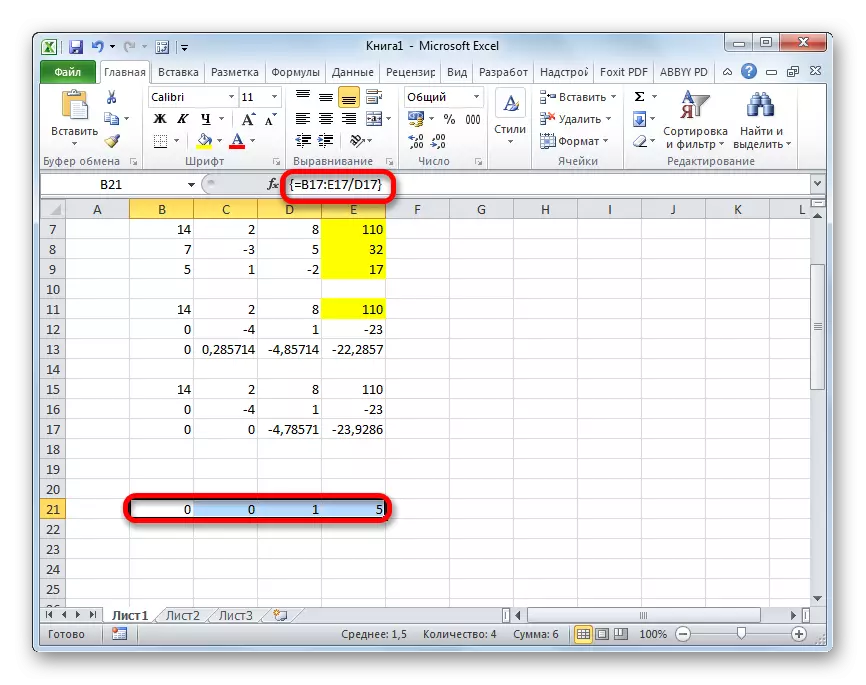

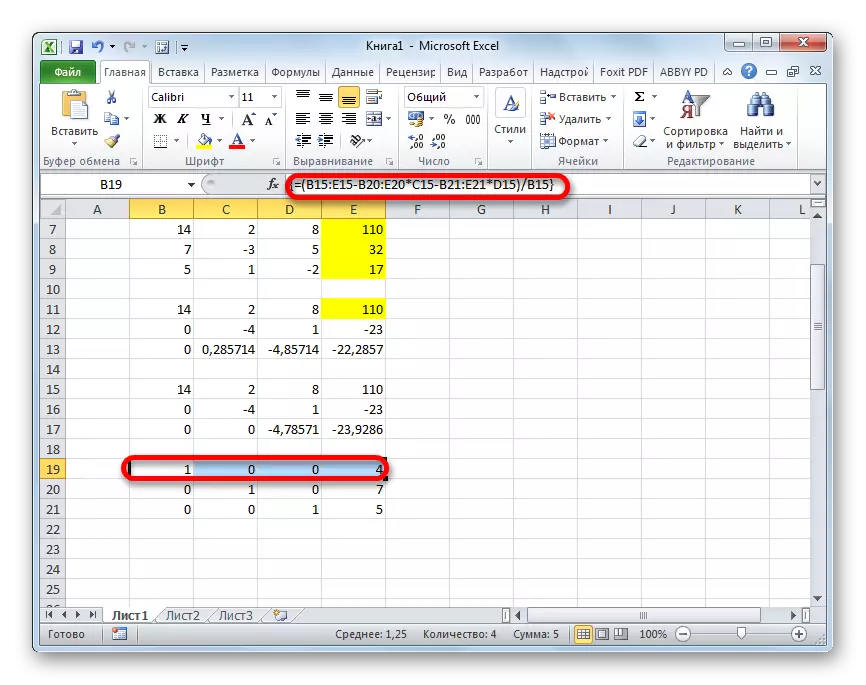
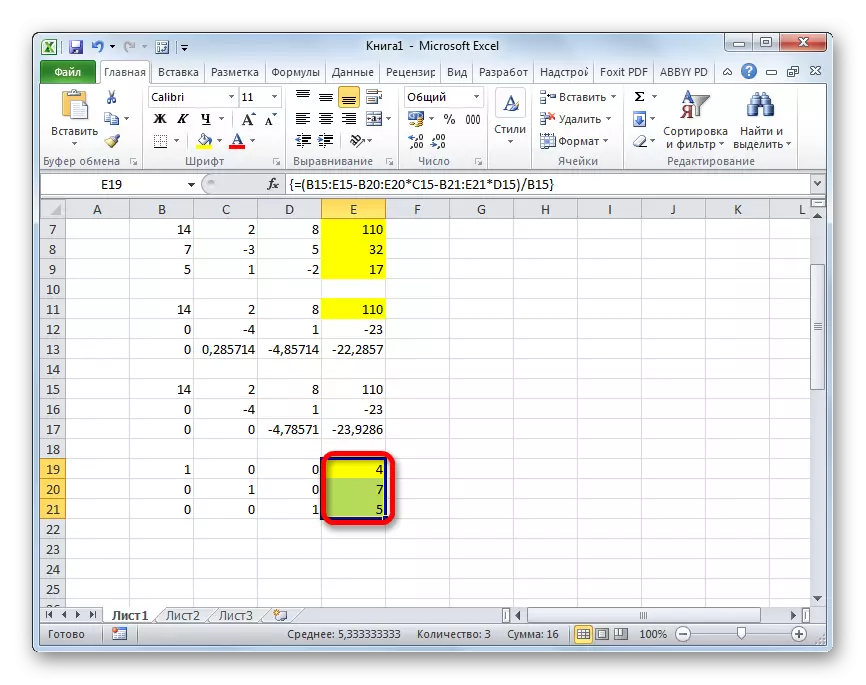
Kiel ni vidas, en Exceple, la sistemo de ekvacioj povas esti solvita per kelkaj manieroj, ĉiu el kiuj havas siajn proprajn avantaĝojn kaj malavantaĝojn. Sed ĉiuj ĉi tiuj metodoj povas esti dividitaj en du grandajn grupojn: matrico kaj uzado de la parametra selekta ilo. En iuj kazoj, la matricaj metodoj ne ĉiam taŭgas por solvi la problemon. Aparte, kiam la determinanto de la matrico estas nulo. En la ceteraj kazoj, la uzanto mem atendis, kiu opcio li konsideras pli konvena por si mem.
